

Sweetviz让你三行代码实现探索性数据分析
描述
Sweetviz是一个开源Python库,它只需三行代码就可以生成漂亮的高精度可视化效果来启动EDA(探索性数据分析)。输出一个HTML。
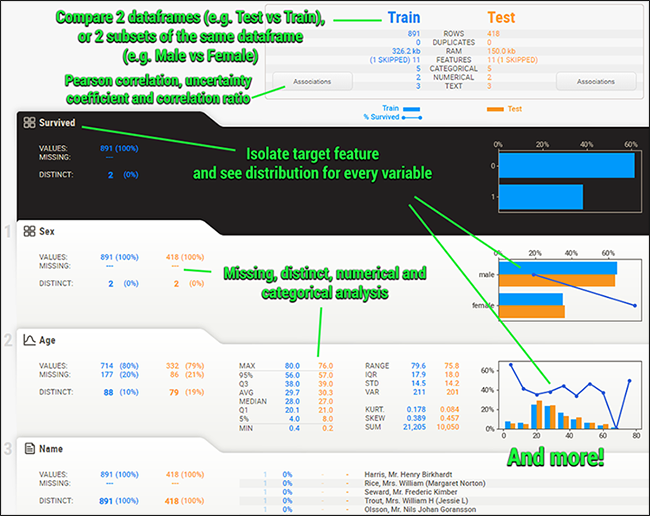
如上图所示,它不仅能根据性别、年龄等不同栏目纵向分析数据,还能对每个栏目做众数、最大值、最小值等横向对比。
所有输入的数值、文本信息都会被自动检测,并进行数据分析、可视化和对比,最后自动帮你进行总结,是一个探索性数据分析的好帮手。
1.准备
开始之前,你要确保Python和pip已经成功安装在电脑上,如果没有,可以访问这篇文章:超详细Python安装指南 进行安装。
**(可选1) **如果你用Python的目的是数据分析,可以直接安装Anaconda:Python数据分析与挖掘好帮手—Anaconda,它内置了Python和pip.
**(可选2) **此外,推荐大家用VSCode编辑器,它有许多的优点:Python 编程的最好搭档—VSCode 详细指南。
请选择以下任一种方式输入命令安装依赖 :
- Windows 环境 打开 Cmd (开始-运行-CMD)。
- MacOS 环境 打开 Terminal (command+空格输入Terminal)。
- 如果你用的是 VSCode编辑器 或 Pycharm,可以直接使用界面下方的Terminal.
pip install sweetviz
2.sweetviz 基本用法
sweetviz 使用的原理是,使用一行代码,生成一个数据报告的对象(其中,my_dataframe是pandas中的DataFrame,一种表格型数据结构):
import pandas as pd
import sweetviz as sv
# 读取数据
my_dataframe = pd.read_csv('../ImpartData/iris.csv')
# 分析数据
my_report = sv.analyze(my_dataframe)
# 生成报告
my_report.show_html()
执行完成后,会在当前文件夹下生成一个HTML的报告文件

双击这个html,你就能看到精美的分析报告了:
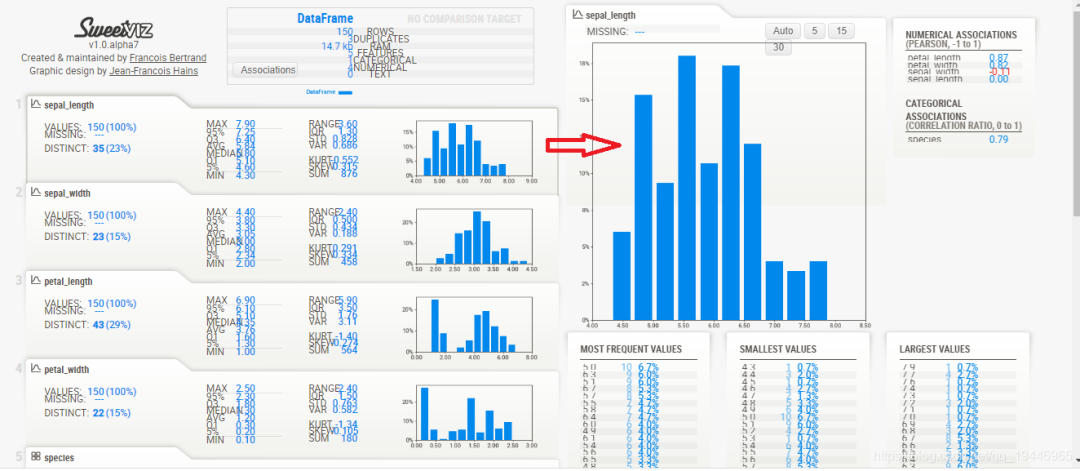
其中,分析数据有三种函数可以用,除了上面提到的analyze函数,还有 compare 和 compare_intra 函数。
首先是analyze函数:
analyze(source: Union[pd.DataFrame, Tuple[pd.DataFrame, str]],
target_feat: str = None,
feat_cfg: FeatureConfig = None,
pairwise_analysis: str = 'auto')
可见其有以下4个参数可以配置:
- source: 以pandas中的DataFrame数据结构作为分析对象。
- target_feat: 需要被标记为目标对象的字符串。
- feat_cfg: 需要被跳过、或是需要被强制转换为某种数据类型的特征。
- pairwise_analysis: 相关性分析可能需要花费较长时间。如果超过了你的忍受范围,就需要设置这个参数为on或者off,以判断是否需要分析数据相关性。
compare()丨两个数据集比较
my_report = sv.compare([my_dataframe, "Training Data"], [test_df, "Test Data"], "Survived", feature_config)
要比较两个数据集,只需使用该 ** compare() ** 函数。它的参数与 ** analyze()相同,只是插入了第二个参数来覆盖比较数据帧。建议使用 [dataframe, "name"] 参数格式以更好地区分基础数据帧和比较数据帧。(例如 ** [my_df, "Train"] ** 比my_df ** 更好)
compare_intra()丨数据集栏目比较
my_report = sv.compare_intra(my_dataframe, my_dataframe["Sex"] == "male", ["Male", "Female"], feature_config)
想要对数据集中某个栏目下的参数进行分析,就采用这个函数进行。
例如,如果需要比较“性别”栏目下的“男性”和“女性”,就可以采用这个函数。
3.调整报告布局
一旦你创建了你的报告对象,只需将它传递给两个show函数中的一个:
1 . show_html() :
show_html( filepath='SWEETVIZ_REPORT.html',
open_browser=True,
layout='widescreen',
scale=None)
show_html(...) 将在当前文件路径中创建并保存 HTML 报告。有以下参数:
- **layout ** ( 布局 ):无论是 ' widescreen '或 'vertical'。当鼠标移过每个功能时,宽屏布局会在屏幕右侧显示详细信息。新的(从 2.0 开始)垂直布局在水平方向上更加紧凑,并且可以在单击时扩展每个细节区域。
- scale :使用浮点数(scale=0.8或 None )来缩放整个报告。
- open_browser :启用 Web 浏览器的自动打开以显示报告。如果不需要,可以在此处禁用它。
2.show_notebook():
show_notebook( w=None,
h=None,
scale=None,
layout='widescreen',
filepath=None)
它将嵌入一个 IFRAME 元素,在notebook中显示报告(例如 Jupyter、Google Colab 等)。
请注意,由于Notebook通常是一个更受限制的环境,因此使用自定义宽度/高度/比例值 ( **w ** , h ** , ** scale ) 可能是个好主意。选项是:
- w (宽度):设置报告输出窗口的宽度。可以是百分比字符串 ( w="100%") 或像素 (w=900)。
- h (高度):设置报告输出窗口的高度。可以是像素数 (h=700) 或将窗口拉伸到与所有特征 ( h="full")一样高。
- scale :与上面的 show_html 相同。
- layout :与上面的 show_html 相同。
- scale :与上面的 show_html 相同。
- filepath :可选的输出 HTML 报告。
-
为什么选择eda进行数据分析2024-11-13 1148
-
Sweetviz: 让你三行代码实现探索性数据分析2023-10-31 1626
-
来看看他们用代码写的“三行诗”2023-10-25 724
-
电商数据分析攻略,让你轻松搞定数据分析!2023-06-27 4122
-
什么是三行按键?有什么用2022-03-02 991
-
三行搞定独立按键2021-12-07 1512
-
细分模型探索性数据分析和预处理2021-11-08 2370
-
数据探索与数据预处理2021-07-12 1631
-
《数据分析与挖掘实战》总结及代码---chap3数据探索2020-05-25 1440
-
请问这三行代码是固定这样写的吗?2019-10-24 1109
-
什么是探索性测试ET2019-07-05 2062
-
如何看懂R中的探索性数据分析(附R代码)2018-11-25 4031
-
设计多网络协议的Python网络编程的探索性指南2017-09-14 852
-
探索性数据分析(EDA)及其应用2011-01-24 1844
全部0条评论

快来发表一下你的评论吧 !

